ユーザーとグループを管理する
システム設定画面
ヘッダー右にある組織のメニューから、「システム設定」を開きます。
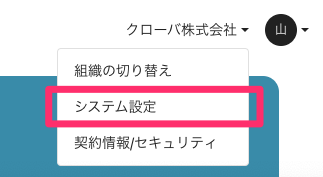
ユーザーの管理
システム設定メニューから、「ユーザーの管理」を開きます。
ユーザーを招待する
「ユーザーを招待する」をクリックして、招待したいユーザーのメールアドレスを入力します。メールアドレスは複数入力することができます。
ユーザーの種類
ユーザーの種類 | 説明 | 可能な操作 |
|---|---|---|
管理者 | システム管理権限を持つユーザー | システム管理 ワークスペースの追加・削除 ワークスペースの公開設定 ワークスペースのカスタマイズ設定 |
ユーザー | 一般ユーザー | ワークスペースの編集 ブックの編集 記事の編集 ワークフローの編集 |
ゲストユーザー | 閲覧のみのユーザー | 記事の閲覧 ワークフローの閲覧と実行 |
ユーザーグループの管理
ユーザーグループを使うと、ワークスペースへのアクセス権を複数のユーザーにまとめて設定することができます。
ユーザーグループの追加
システム設定メニューから、「ユーザーグループの管理」を開きます。
「ユーザーグループを作成する」をクリックして、ユーザーグループを作成します。
ユーザーグループをユーザーに割り当てる
ユーザーの管理画面から、「編集」ボタンをクリックしてユーザーの編集画面を開き、「所属グループ」にグループを割り当てます。所属グループには複数のグループを設定できます。
カスタム項目の管理
カスタム項目を使うと、社員番号や誕生日など、任意の文字列をユーザーに割り当てることができるようになります。カスタム項目はワークフローで入力値の初期値として利用できます。
カスタム項目の追加
システム設定メニューから、「ユーザーのカスタム項目」を開きます。
「カスタム項目を作成する」をクリックして、カスタム項目を作成します。
ユーザーのカスタム項目を設定する
ユーザーの管理画面から、「編集」ボタンをクリックしてユーザーの編集画面を開き、作成したカスタム項目に値を入力します。
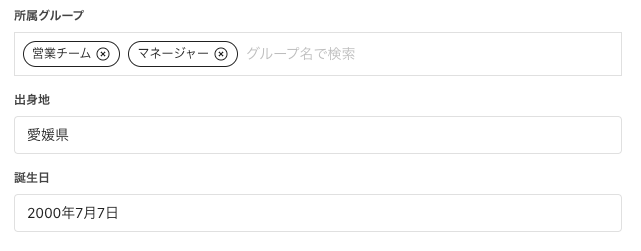
最終更新: